win10系统怎么分区
- 分类:Win10 教程 回答于: 2020年02月26日 12:00:11
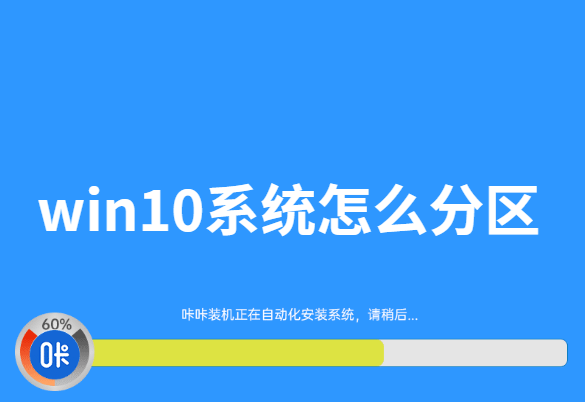
我们都知道新购买的电脑,默认是只有一个磁盘分区的,所有的软件都只能装在一个盘里面。很多朋友感觉不习惯,文件也不方便管理。那么,win10下怎么给磁盘分区呢?别着急,下面小编就来给大家讲解一下磁盘分区的方法。
win10系统怎么分区:
1,右键点击“此电脑”,菜单栏选择“管理”。
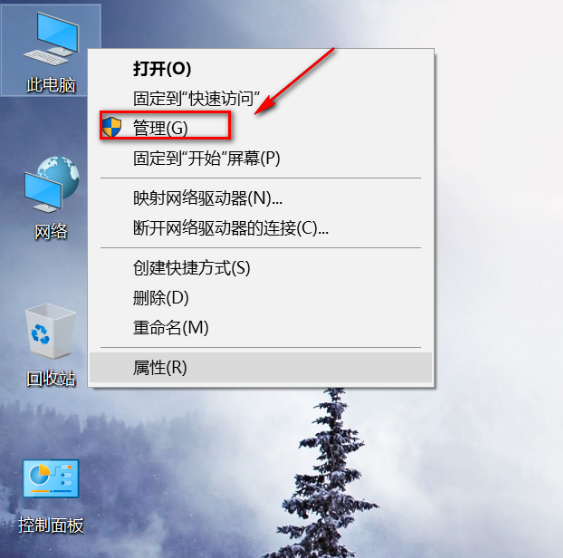
2,在计算机管理界面,选择左侧的“磁盘管理”选项。
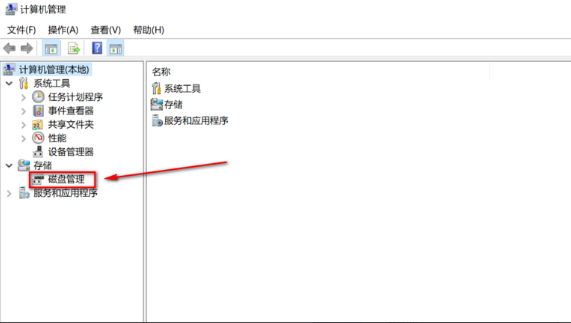
3,进入未分区磁盘界面,点右键点击磁盘,选择“压缩卷”选项。
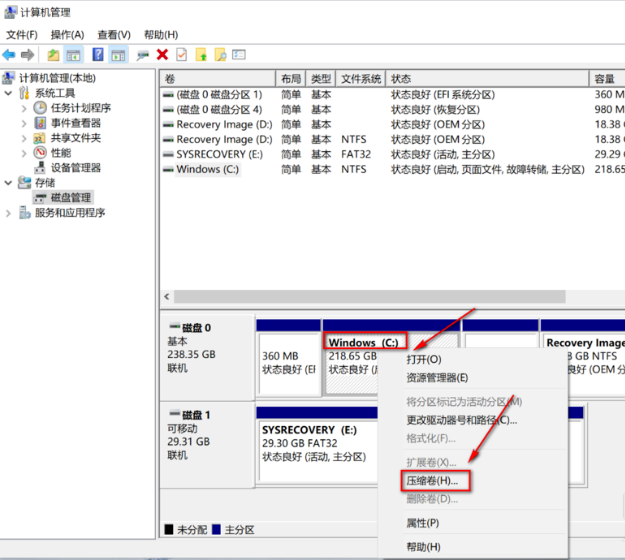
4,设置压缩卷分区,这个就是你划分出来的部分磁盘的大小,点击“压缩”按钮。
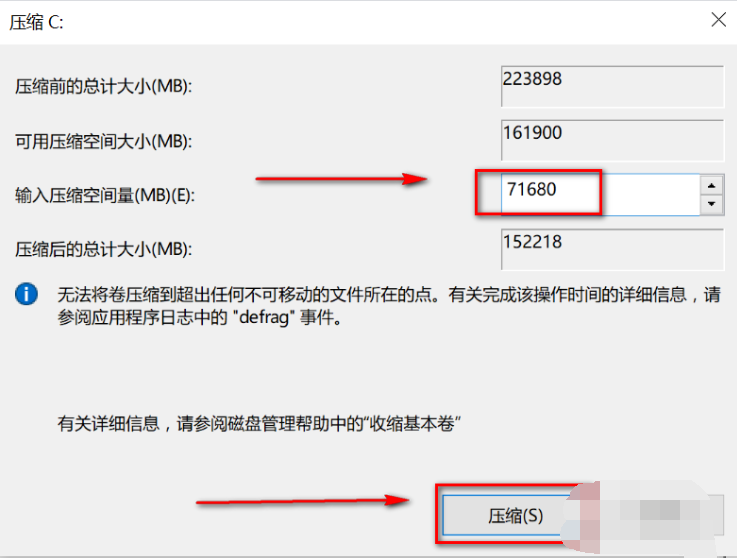
4,磁盘区域分出来了。

5,右键单击新的磁盘,选择“新建简单卷”。

6,进入向导,点击“下一步”。
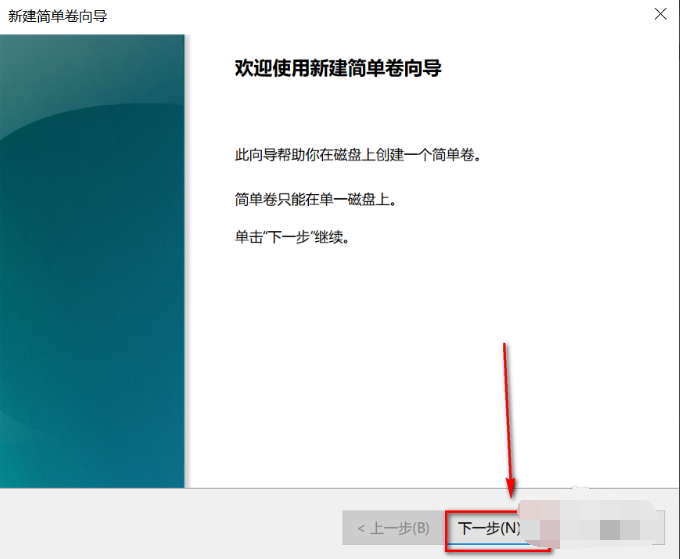
7,制定新建卷大小,点击“下一步”。
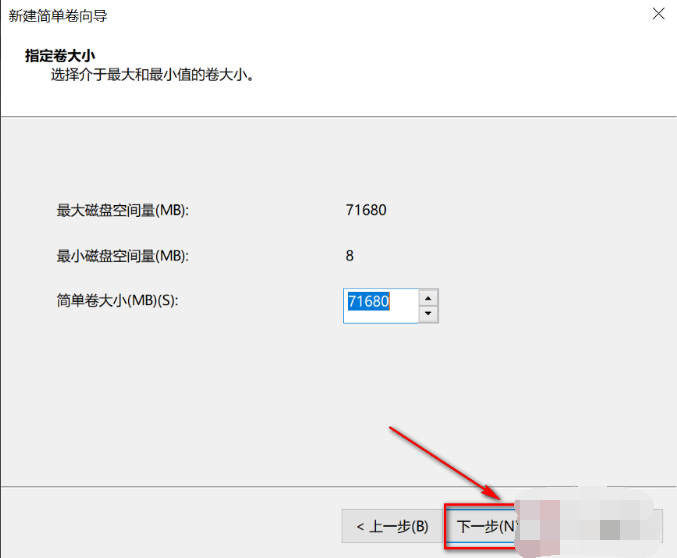
8,选择盘符,点击“下一步”。
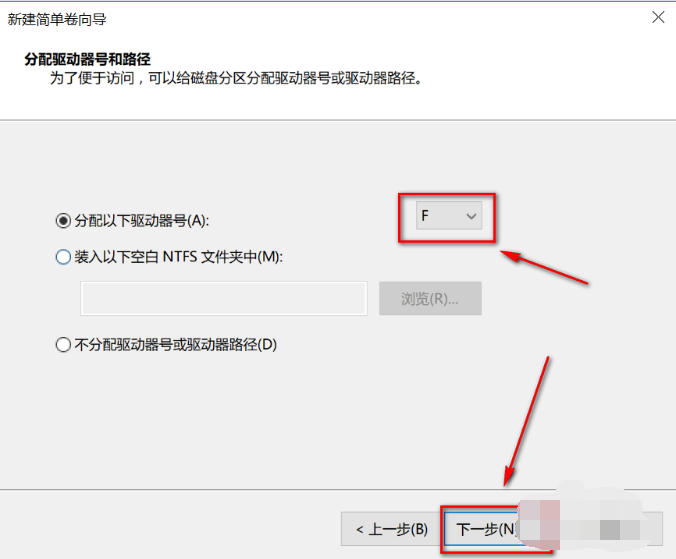
9,选择磁盘格式和卷标,点击“下一步”。
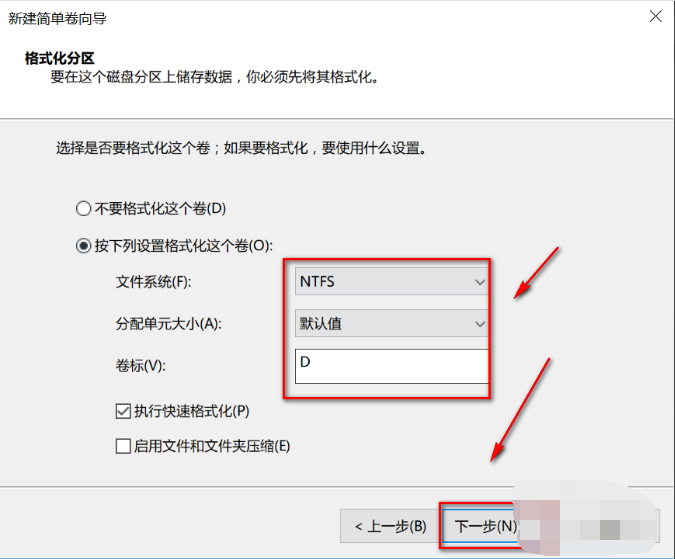
10,点击完成,磁盘分区“完成”。
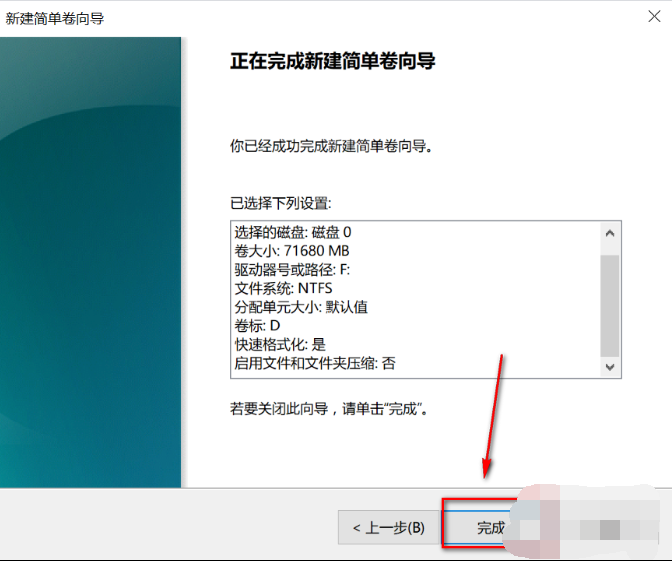
关于win10系统分区的方法介绍到此就结束了。
 有用
26
有用
26


 小白系统
小白系统


 1000
1000 1000
1000 1000
1000 1000
1000 1000
1000 1000
1000 1000
1000 1000
1000 1000
1000 1000
1000猜您喜欢
- win10电脑用u盘装系统步骤2022/05/03
- 复制粘贴,小编教你电脑复制粘贴不能用..2018/05/30
- 怎么开机重装系统win102023/02/14
- 重装系统怎么装win102022/12/10
- 专业版win10激活的教程2022/05/04
- win10系统杀毒软件哪个好测评..2020/10/16
相关推荐
- win10注销管理员账户详细图文步骤..2020/08/15
- win10的设置打不开怎么办,小编教你解..2017/12/02
- 详解台式电脑重装系统步骤win10..2023/04/15
- 电脑怎么一键还原系统win102023/01/08
- windows10下载重装教程2023/02/04
- win10家庭版升级专业版的方法..2022/07/12

















